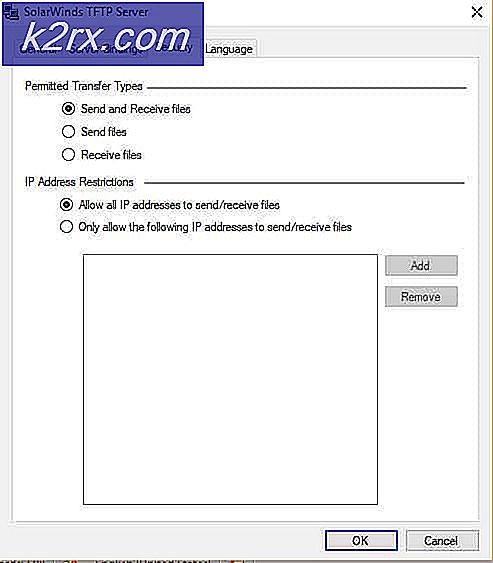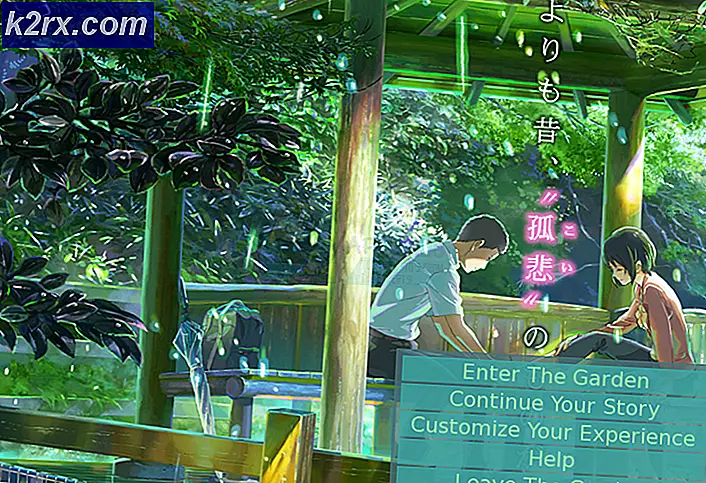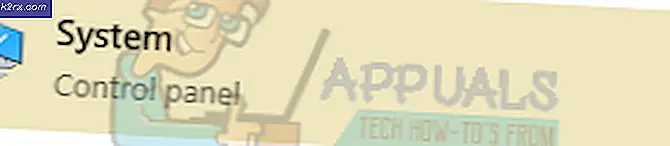Cara mengatur dan Mengonfigurasi Pembicara Cerdas Google Home Anda
Google telah membuat dunia menjadi tempat yang lebih baik dengan memperkenalkan sejumlah produk inovatif yang luar biasa. Google Home adalah salah satu produknya yang dikenal dapat melakukan tugas luar biasa dengan mudah dan nyaman. Hanya dengan perintah suara, Google Home dapat memutar musik, mengatur pengingat, melakukan panggilan, dan mengontrol rumah Anda di antara tugas-tugas lainnya. Oleh karena itu, ini menjadikan produk ini sebagai pendamping rumah terbaik Anda.
Sekarang setelah Anda mendapatkan produk Google yang menakjubkan ini, Anda mungkin bertanya pada diri sendiri harus mulai dari mana atau bagaimana menyiapkan semuanya. Kami telah menguraikan secara metodis untuk Anda prosedur langkah demi langkah tentang cara memulai dengan perangkat Google Home baru Anda.
Persyaratan untuk menyiapkan Google Home
Pertama-tama, sebelum memulai dengan perangkat Google Home Anda, Anda perlu memastikan bahwa Anda memiliki persyaratan. Seperti yang selalu dikatakan, jangan pernah memulai proyek saat Anda tidak memiliki semua sumber daya, hal yang sama berlaku untuk penyiapan produk Google ini.
Oleh karena itu, Anda harus memastikan bahwa Anda memiliki smartphone atau tablet yang menjalankan Android versi 5.0 (atau lebih tinggi) atau iOS versi 10 (atau lebih tinggi). Ini memastikan bahwa perangkat Anda kompatibel dengan aplikasi Google Home. Selain itu, Anda harus memiliki aplikasi Google Home versi terbaru serta speaker pintar Google itu sendiri. Ini mungkin Google Home, Google Home Mini, atau Google Home Max.
Selain itu, harus ada koneksi internet yang stabil dan aman karena perangkat Google Home tidak akan berfungsi tanpa ketersediaan internet. Juga, Anda akan diminta untuk memiliki Akun Google juga. Setelah persyaratan tersedia, Anda sekarang dapat melanjutkan ke proses penyiapan.
Langkah 1: Hubungkan Perangkat Anda
Sebelum melakukan hal lain, Anda perlu mencolokkan smart speaker Google Home ke sumber daya terlebih dahulu. Ini akan menyalakan perangkat Anda dan membuatnya siap untuk proses penyiapan. Anda perlu menunggu beberapa menit karena perangkat menyala. Perangkat Google Home tidak memiliki tombol daya, oleh karena itu, perangkat akan menyala secara otomatis saat tersambung ke stopkontak.
Langkah 2: Unduh aplikasi Google Home
Sambil mempertimbangkan kompatibilitas aplikasi Google Home dengan ponsel Anda, Anda kemudian perlu mengunduh dan menginstal aplikasi di ponsel Anda. Karena aplikasi ini tersedia untuk perangkat Android dan iOS, aplikasi ini dapat diunduh langsung dari Google Play Store dan App Store. Pada titik ini, Anda perlu memastikan bahwa ponsel Anda terhubung ke jaringan Wi-Fi Anda.
Untuk mendownload aplikasi Google Home untuk perangkat Android:
- Pergi ke Google Play Store di ponsel Anda.
- Pencarian untuk Aplikasi Beranda Google.
- Klik Install.
Juga, untuk pengguna iOS:
- Pergi ke Toko aplikasi di ponsel Anda.
- Pencarian untuk Aplikasi Beranda Google.
- Selanjutnya, klik Dapatkan.
Langkah 3: Luncurkan aplikasi Google Home
Setelah mengunduh aplikasi Google Home, Anda harus membukanya dan melakukan sejumlah prosedur penyiapan. Ini akan melibatkan pengaturan perangkat baru, pemindaian perangkat Google Home dan menghubungkan ke perangkat Anda antara lain. Oleh karena itu, Anda perlu mengikuti langkah-langkah seperti yang diuraikan di bawah ini:
- Di layar beranda, klik Menambahkan.
- Pilih mengatur perangkat.
- Klik atur perangkat baru di rumah Anda.
- Pindai perangkat Google Home dan ketuk rumah tempat Anda ingin menambahkan perangkat dan klik click Lanjut.
- Hubungkan ke perangkat Google Home baru Anda sehingga Anda dapat mengkonfigurasinya.
Langkah 4: Masuk dengan Akun Google
Sekarang Anda harus masuk menggunakan Akun Google. Jika Anda sudah memiliki Akun Google, Anda dapat melanjutkan dan masuk ke aplikasi Google Home menggunakan akun Anda. Namun, jika Anda tidak memiliki Akun Google, pastikan untuk membuatnya lebih disukai dengan alamat gmail.com. Anda hanya perlu menuju ke Gmail.com dan menyiapkan yang baru.
Langkah 5: Tautkan Layanan Musik Anda
Musik merupakan salah satu bentuk hiburan yang sangat dibutuhkan. Google Home mendukung berbagai jenis layanan musik termasuk, Google Play music, Pandora, Spotify, serta YouTube. Oleh karena itu, Anda perlu menambahkan akun musik pilihan Anda. Akun Google Play Musik atau Spotify adalah yang paling disukai karena memungkinkan Anda untuk meminta album dan perpustakaan musik tanpa biaya.
Langkah 6: Tautkan Akun Video Anda
Selain itu, Anda dapat menambahkan akun video Anda ke Google Home. Layanan mungkin termasuk YouTube, Netflix, HBO, Crackle, CBS antara lain. Ini memungkinkan Anda memperoleh konten video menggunakan perangkat Google Home. Untuk menautkan akun:
- Di aplikasi Google Home, klik Pengaturan.
- Pilih Jasa.
- Navigasikan foto dan video dan tautkan akun Anda.
Langkah 7: Pergi melalui Tutorial
Selanjutnya, Anda akan diminta aplikasi Google Home untuk mengambil tutorial yang akan memberi Anda lebih banyak pengetahuan tentang cara menggunakan perangkat Google Home.
Langkah 8: Siapkan Fitur Tambahan
Untuk menyelesaikan proses penyiapan, Anda dapat melakukan pengaturan tambahan untuk mempersonalisasi perangkat Google Home Anda sepenuhnya. Pengaturan ini dapat mengubah bahasa asisten Google, memilih sumber Berita atau pengaturan Hari Saya hanya untuk menyebutkan beberapa. Untuk mencapai pengaturan fitur opsional ini, Anda harus mengikuti langkah-langkah di bawah ini:
- Klik pada ikon tiga baris di sudut kiri atas layar.
- Klik Lebih Banyak Pengaturan.
- Selanjutnya, Anda akan melihat banyak pengaturan tambahan yang ditawarkan Google Home. Pastikan untuk memilih salah satu pilihan Anda dan lakukan pengaturan.
Langkah 9: Mulai Gunakan Perangkat Google Home Anda
Setelah Anda selesai dengan semua pengaturan, perangkat Google Home Anda sekarang akan siap. Anda sekarang dapat mulai berbicara dengan perangkat dan menikmati fungsionalitas luar biasa yang menyertainya. Ada banyak sekali pertanyaan yang dapat Anda ajukan kepada Google dan Anda harus selalu memulai dengan "OK Google" atau "Hai Google" setiap kali Anda ingin mengajukan pertanyaan.